Crear una solicitud de orden de cambio para un pedido
Objetivo
Crear una solicitud de orden de cambio para una orden de compra o contrato de subcontratista.
Contexto
Si su proyecto utiliza la configuración de orden de cambio de tres (3) niveles, una solicitud de orden de cambio le da a los contratistas la capacidad de empaquetar una (1) o más órdenes de cambio potenciales en una solicitud formal que puede enviar para su aprobación. Al crear una solicitud de orden de cambio, es una práctica común agrupar órdenes de cambio potenciales de compromiso que comparten el mismo alcance de trabajo en una solicitud de orden de cambio. Esto ayuda a organizar sus órdenes de cambio en grupos lógicos, lo que puede agilizar el proceso de revisión y aprobación.
Importante
En Procore, las solicitudes de órdenes de cambio solo se crean cuando la herramienta Compromisos del proyecto utiliza la configuración de orden de cambio de tres (3) niveles. Los ajustes de orden de cambio de 1 y 2 niveles NO utilizan el paso de solicitud de orden de cambio. Consulte ¿Cuáles son los diferentes ajustes de nivel de orden de cambio en Project Financials?Temas a considerar
- Permisos de usuario necesarios:
- Permisos de nivel "Administrador" en la herramienta Pedidos del proyecto.
Requisitos
- Crear una orden de compra o Crear un contrato de subcontratista
- El contrato debe estar en estado "Aprobado".
Pasos
- Vaya a la herramienta Pedidos del proyecto.
- Haga clic en Crear solicitud de OC.
Importante
El botón "Crear solicitud de CO" sólo está disponible si el compromiso de su proyecto está en el estado "Aprobado".
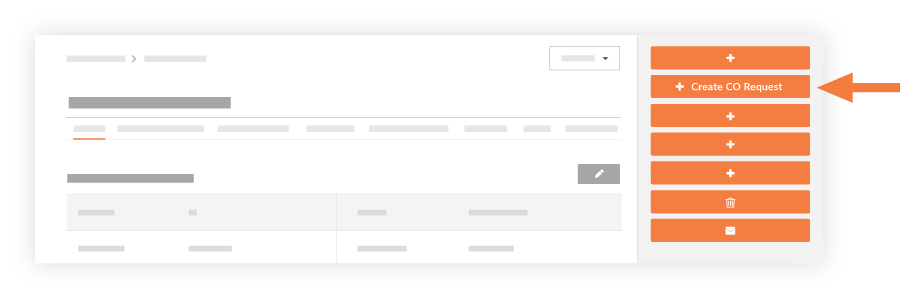
- Complete lo siguiente:
- Número
Acepte el número predeterminado, introduzca un nuevo número o cree un esquema de numeración personalizado.Sugerencia
¿Cómo se asignan los números? Para saber cómo Procore asigna números y comprender sus opciones de numeración personalizadas, consulte ¿Puedo personalizar el sistema de numeración de objetos financieros en Procore? - Fecha de creación
Muestra la fecha y la hora en que se creó la solicitud de orden de cambio. No puede cambiar este valor. - Revisión
Este campo muestra el número de revisión de la solicitud de orden de cambio. Cuando se crea una solicitud de orden de cambio por primera vez, su número de revisión es cero (0). Dependiendo de los comentarios que recibas del revisor/aprobador, una solicitud de orden de cambio puede tener varias revisiones. - Creado por
Muestra el nombre del usuario que ha creado la solicitud de orden de cambio. No puede cambiar este nombre. - Título
Introduzca un título que describa la solicitud de orden de cambio. - Estado
Elija como estado para la solicitud de orden de cambio. Para obtener más información, consulte ¿Cuáles son los estados predeterminados de las órdenes de cambio en Procore? - Opcional: Orden de cambio de pedido
Añada una solicitud de orden de cambio a una orden de cambio de pedido. Puede seleccionar una orden de cambio de compromiso existente en el menú desplegable o puede crear una nueva orden de cambio de compromiso y la solicitud de orden de cambio se añadirá automáticamente. - Privado
Marque esta casilla de verificación si desea que la solicitud de orden de cambio sea privada. Una solicitud de orden de cambio privada es visible solo para los usuarios con permisos de "Administrador" en la herramienta Compromisos que se han agregado a la lista de privacidad del contrato de compromiso. - Descripción
Introduzca una descripción más detallada de la solicitud de orden de cambio. - Impacto en el calendario
Si se conoce, introduzca un número aproximado de días adicionales que el cambio propuesto añadiría al calendario actual del proyecto. - Posible orden de cambio
Seleccione qué posibles órdenesde cambio deben incluirse en la solicitud de orden de cambio. - Anexos
Seleccione y adjunte los documentos pertinentes.
- Número
- Elija entre estas opciones:
- Para crear la solicitud de orden de cambio, haga clic en Crear.
O bien - Para crear la solicitud de orden de cambio y luego reenviarla a los destinatarios, haga clic en Crear y enviar por correo electrónico. Se le remitirá a una página donde puede seleccionar los destinatarios del correo electrónico.
- Para crear la solicitud de orden de cambio, haga clic en Crear.

